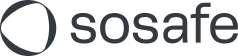So erstellen Sie eine E-Learning-Schulung
Read this article in: English
Sollten Sie den SoSafe-Standard oder das Nutzerdefinierte Setup wählen?
Das SoSafe-Standard-Setup ist die bessere Wahl, wenn Sie keine speziellen Anpassungen benötigen. Wählen Sie zunächst ein Startdatum und Sie erhalten die Konfigurationoptionen für die E-Learning-Schulung basierend auf dem abonnierten Paket.
Das Nutzerdefinierte Setup ist besser geeignet, wenn Sie die Auswahl der Inhalte und das Reporting selbst anpassen möchten.
Wo konfigurieren Sie E-Learning-Schulungen?
Für eine E-Learning-Schulung muss mindestens ein aktiver Benutzer vorhanden sein. Bevor Sie mit der Einrichtung der E-Learning-Schulung fortfahren, müssen Sie zuerst Nutzer hinzufügen.
Informationen zum Hinzufügen der ersten Nutzer finden Sie im Artikel So verwalten Sie Ihre Nutzer.
Hier die Schritt-für-Schritt Anleitung zum Erstellen einer E-Learning-Schulung:
Dashboard
Öffnen Sie das Dashboard und wählen Sie Awareness-Schulung aufsetzen. Im Abschnitt Nutzerdefiniert klicken Sie auf Neues E-Learning.
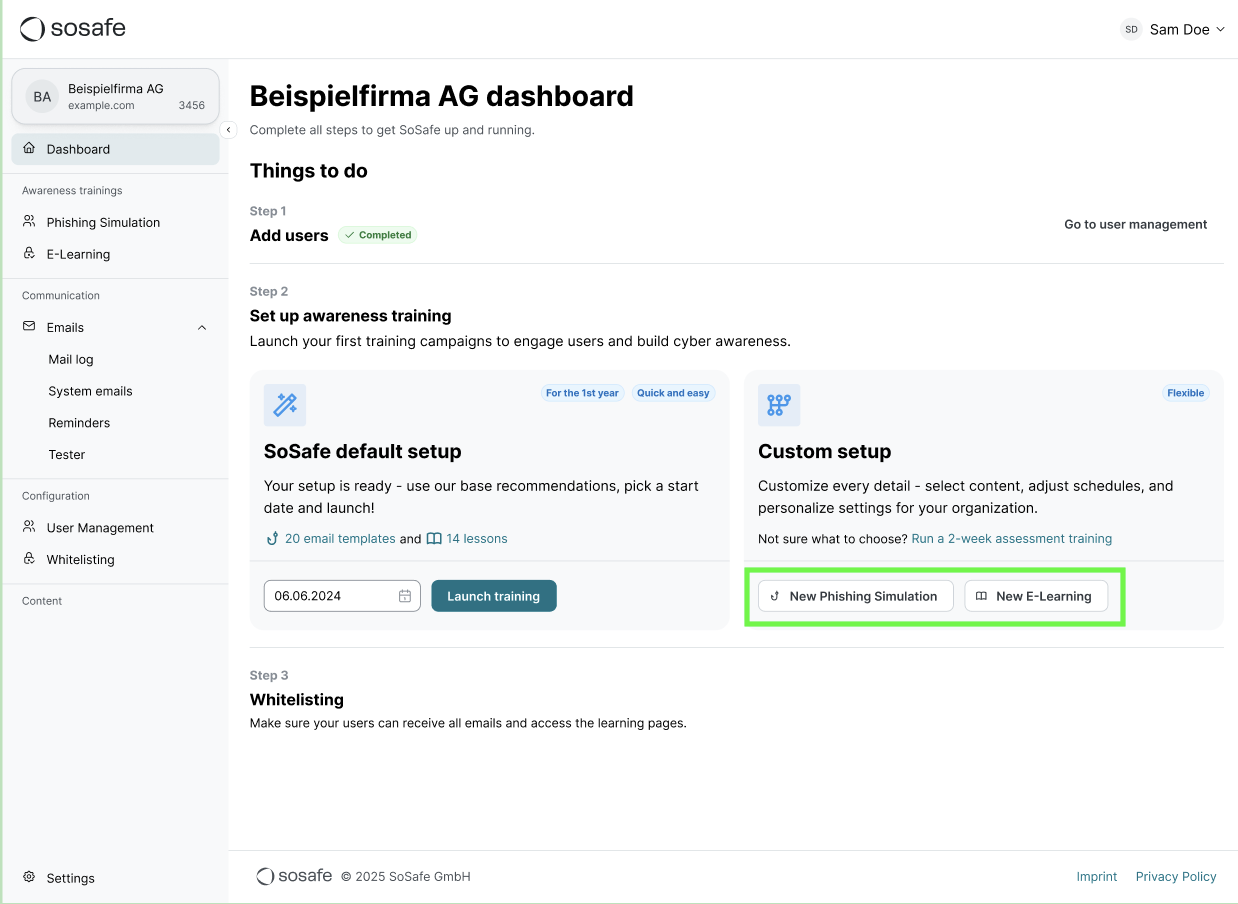
Die im Nutzerdefinierten Setup verfügbaren Optionen entsprechen dem erworbenen Paket:
Phishing-Simulation + E-Learning
Phishing-Simulation
E-Learning
Gehen Sie zum Menüpunkt E-Learning und klicken Sie auf Neues E-Learning, um eine E-Learning-Schulung zu erstellen.
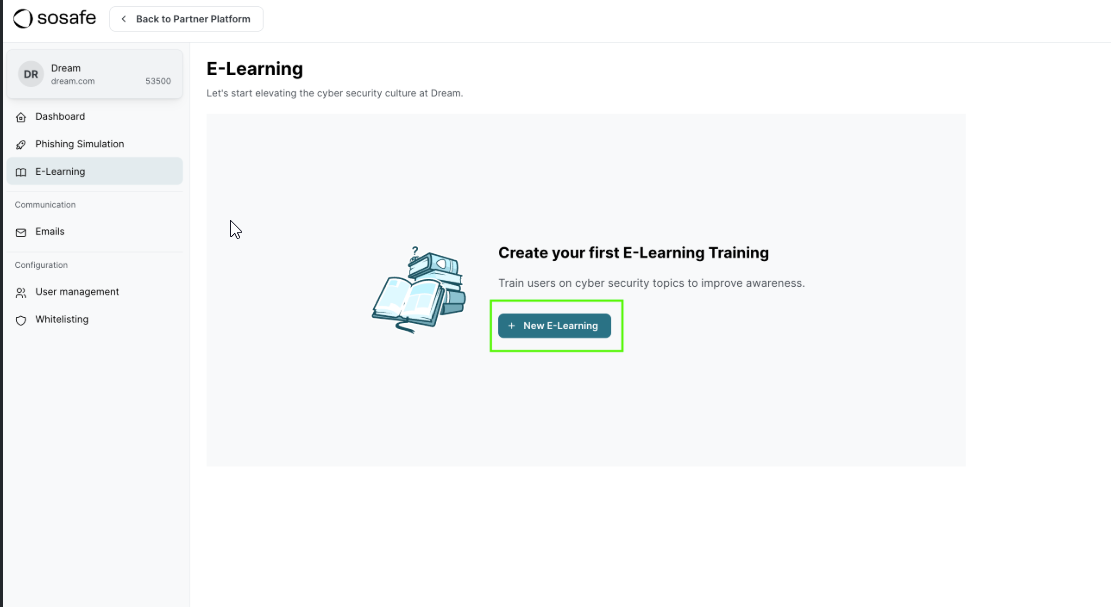
E-Learning-Schulung erstellen
Klicken Sie auf Neues E-Learning
Auf der Seite Namen und Termine:
Wählen Sie das Startdatum und das Enddatum aus.
Aktivieren Sie das Kontrollkästchen Schulung an dem Tag beenden, an dem das Abo endet, um das Enddatum der Training automatisch auszufüllen. Beachten Sie, dass das Enddatum nicht nach dem Enddatum des Abonnements des Kunden liegen darf.
Klicken Sie auf Weiter
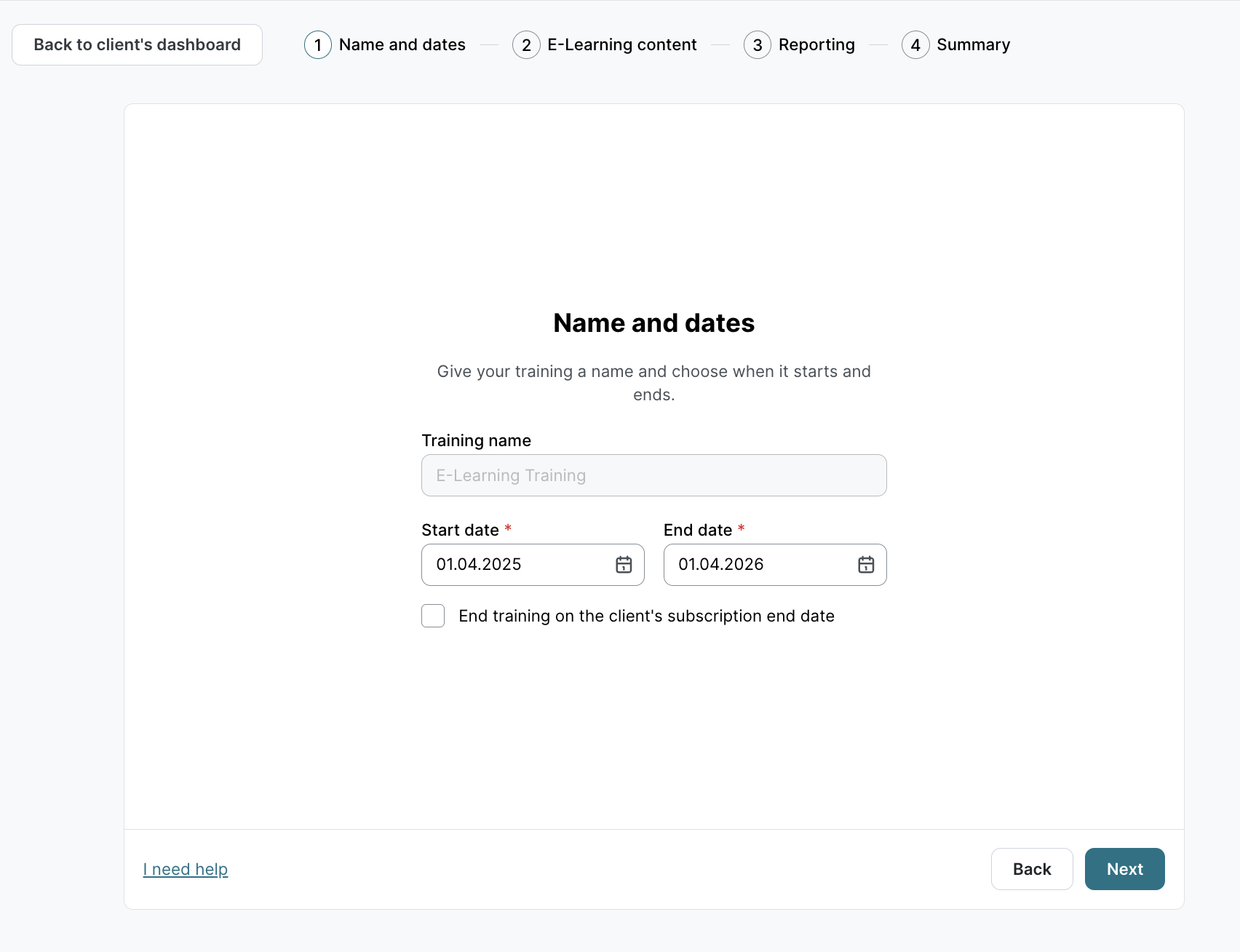
Wichtige Hinweise:
Der Name der E-Learning-Schulung kann derzeit nicht konfiguriert oder geändert werden.
Pro Kunde ist nur ein E-Learning-Training zulässig, die Auswahl der E-Learning-Inhalte kann jedoch jederzeit bearbeitet werden.
Auf der Seite E-Learning-Lektionen auswählen:
Verwenden Sie die Links (1) oben links, um durch die Empfehlungen für Jahr 1, Jahr 2 und Jahr 3 zu navigieren.
Verwenden Sie Kategorien (2), um die E-Learning-Lektionen nach Kategorien zu filtern. Standardmäßig werden alle Kategorien angezeigt.
Verwenden Sie das Augensymbol (3), um eine Vorschau der E-Learning-Lektion anzuzeigen.
Aktivieren Sie die Kontrollkästchen (4) für die E-Learning-Lektionen, die Sie in die Schulung aufnehmen möchten.
Wir empfehlen, die E-Learning-Inhalte auf mehrere Jahre zu verteilen, je nach Lernstand der einzelnen Kunden und deren bisherigen Kenntnissen zu Themen der Cybersicherheit. Dieser Ansatz trägt dazu bei, eine langfristige Nutzerbeteiligung und eine nachhaltigen Wissensaufbau sicherzustellen.
Die Plattform bietet eine empfohlene Verteilung, um Sie bei diesem Prozess zu unterstützen. Letztendlich liegt es jedoch an Ihnen, zu entscheiden, welche E-Learning-Lektionen Sie in das Training aufnehmen möchten.

4. Klicken Sie auf Zur Schulung hinzugefügt (5), um die Zusammenfassung der E-Learning-Module zu sehen, die dem Training hinzugefügt werden.
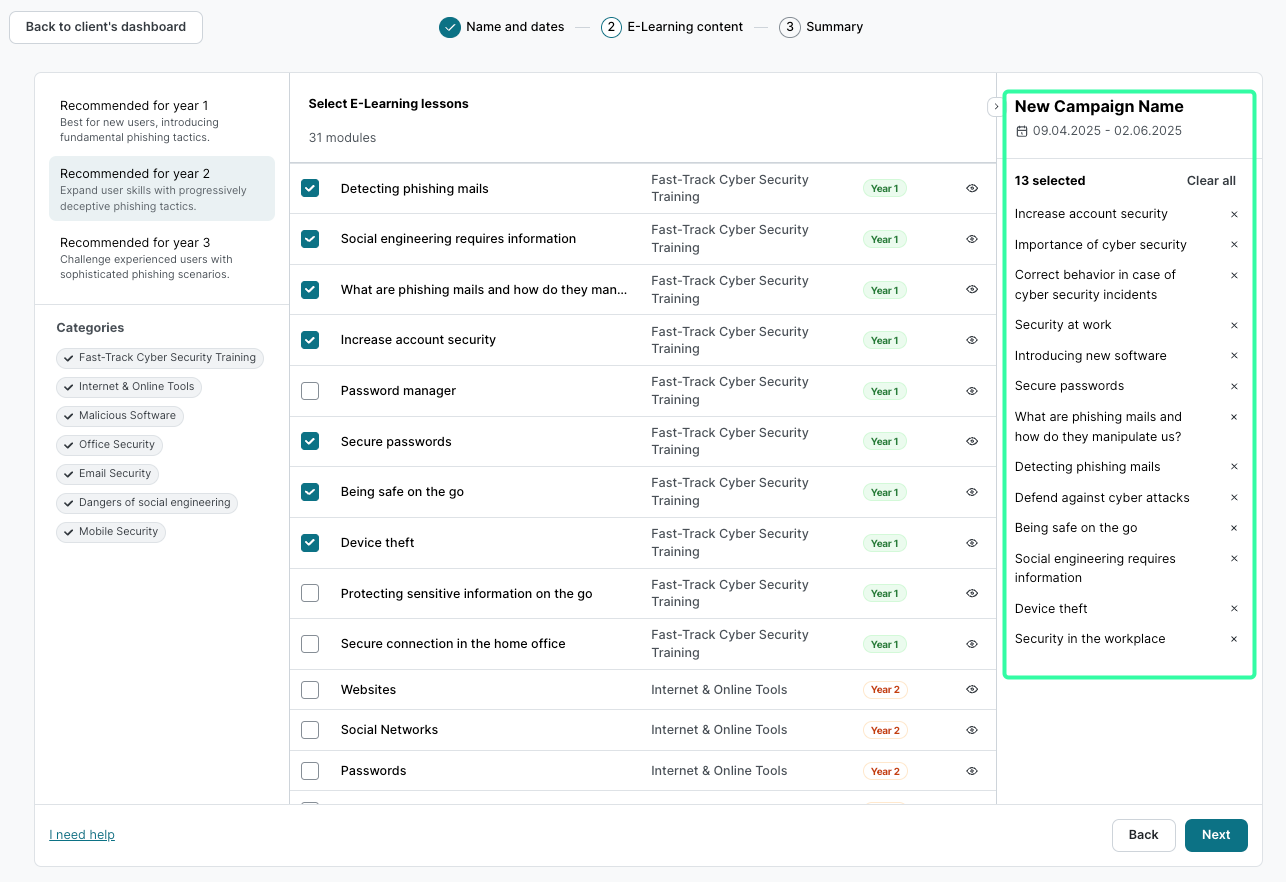
Wenn E-Learning-Add-ons Teil des Pakets dieses Kunden sind, wird ein zusätzlicher Bereich für Add-ons (1) im linken Teil des Bildschirms angezeigt und können rechter Hand (2) hinzugefügt werden.
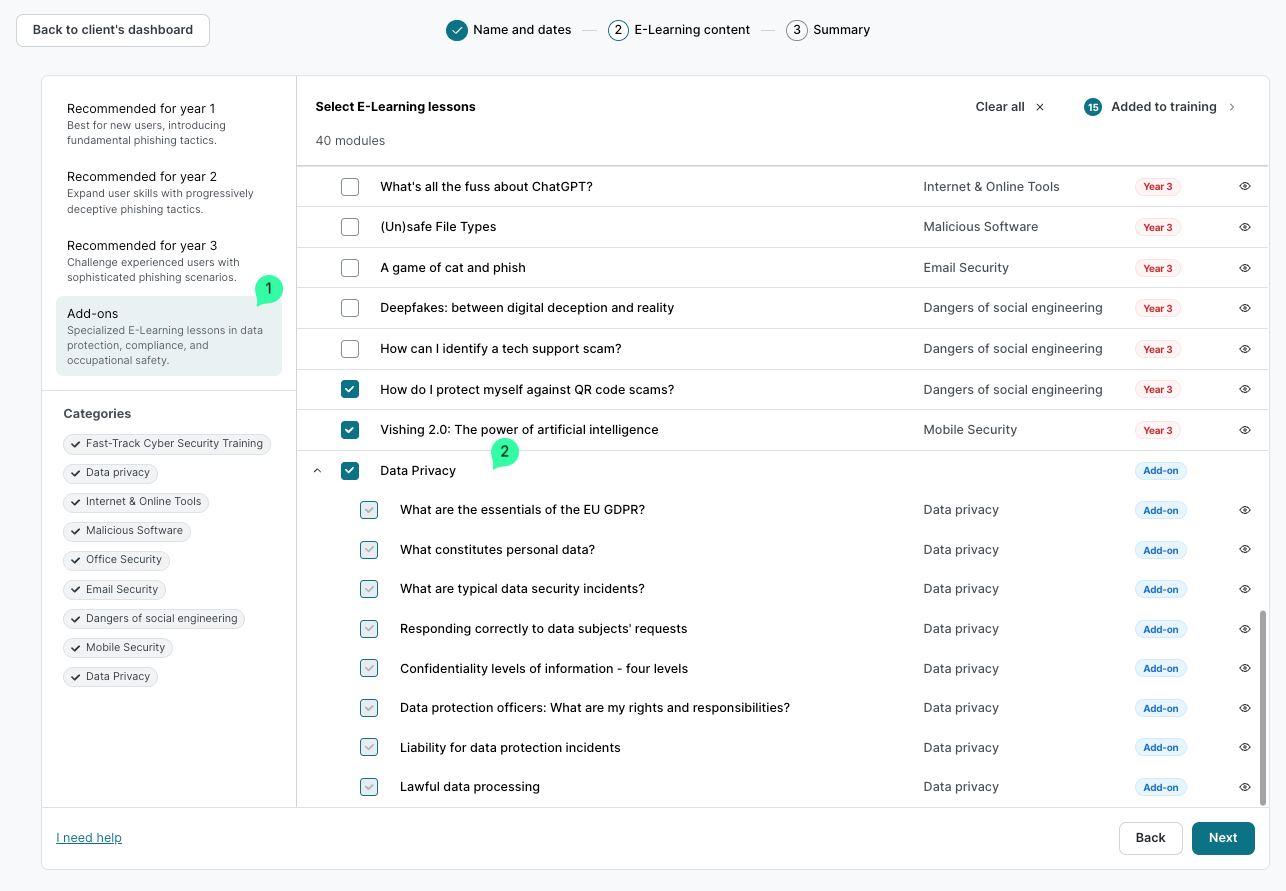
So funktioniert die Verteilung von E-Learning-Inhalten
Wenn ein Nutzer zur Training eingeladen wird, beginnt seine persönliche Trainingszeit - entweder am Tag der Einladung oder beim ersten Login, je nachdem, was zuerst eintritt. Von diesem Zeitpunkt an hat er bis zum Ende der Schulung Zeit, alle zugewiesenen Lektionen zu absolvieren.
Die Nutzer bekommen jeden Monat eine kleine Anzahl von Lektionen ausgespielt, um diese zu absolvieren, normalerweise zwei. Dies trägt dazu bei, dass die Arbeitsbelastung gering und konstant bleibt.
Die Lektionen sind gleichmäßig auf alle vier Wochen verteilt. Wenn es mehr Inhalte gibt, als in zwei Lektionen pro Monat passen, wird der Zeitplan entsprechend angepasst, um das Gleichgewicht zu wahren. Wenn es weniger Inhalte gibt, wird der Zeitplan gestreckt, so dass das die monatlich verfügbaren Lektionen konstant bleiben.
Um die Dinge einfacher zu machen:
Die Benutzer erhalten freundliche Erinnerungen, wenn die Fälligkeitstermine näher rücken oder wenn sie in Verzug geraten.
Wenn während der Schulung Lektionen hinzugefügt oder entfernt werden, wird der Zeitplan automatisch aktualisiert, ohne dass sich dies auf bereits fällige Lektionen auswirkt.
Klicken Sie auf die Schaltfläche Weiter, wenn Sie die Auswahl der E-Learning-Lektionen abgeschlossen haben.
Auf der Seite Schulungsreporting:
Das Schulungsreporting ist standardmäßig auf Anonym eingestellt.
Wählen Sie Individuell, um den Fortschritt der Mitarbeitenden auf individueller Ebene verfolgen zu können und Zugriff auf Abschlusszertifikate zu erhalten.
Klicken Sie auf die Schaltfläche Weiter, um zum letzten Schritt zu gelangen.
Die Auswahl des Schulungsreporting sollte sich nach den rechtlichen und Compliance-Anforderungen des jeweiligen Kunden richten.
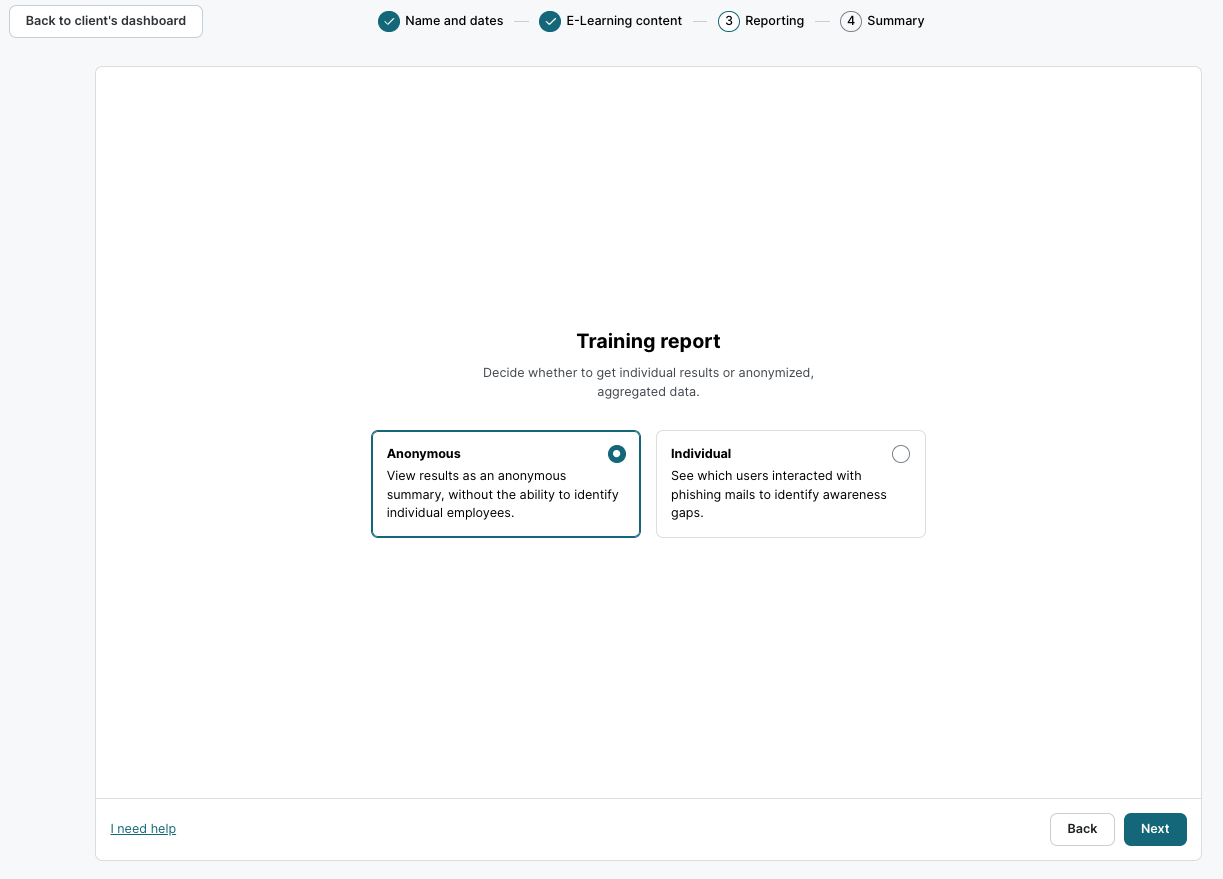
Klicken Sie auf der Seite Schulungszusammenfassung auf die Schaltfläche Speichern & starten, um die E-Learning-Schulung zu starten.